En tant que l'un des nombreux processus système de votre PC Windows, le programme d'installation des modules Windows joue un rôle essentiel dans le fonctionnement de Windows. Vous ne le savez peut-être pas encore, mais ce processus permet de garantir que le service Windows Update fonctionne correctement. Tout comme ntoskrnl.exe et d'autres, vous ne pouvez pas l'arrêter ou le désactiver.
Cela ne signifie pas que vous ne devriez pas vous intéresser exactement à ce que le programme d'installation de modules Windows processus et s'il est sûr, surtout si vous le voyez avec une utilisation élevée du processeur dans le Gestionnaire des tâches. Pour vous aider, voici ce que vous devez savoir sur ce processus important, y compris comment le dépanner si des problèmes surviennent.
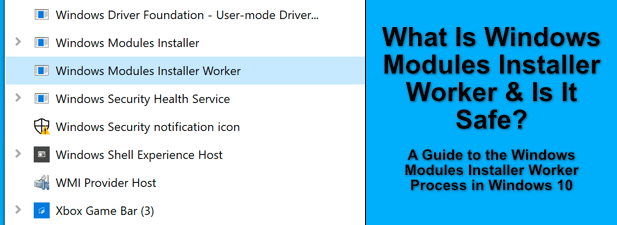
Qu'est-ce que Windows Modules Installer Worker?
Le processus Windows Modules Installer Worker (tiworker.exe)fait partie du service Windows Update qui maintient votre PC à jour. Lorsque Windows Update recherche, télécharge et installe des mises à jour sur votre PC, le processus Windows Modules Installer Worker s’exécute.
Le service s’exécute également en arrière-plan lorsque Windows démarre après une mise à jour. configuration post-mise à jour de votre PC. La plupart du temps, vous n'avez pas besoin de prêter beaucoup d'attention à tiworker.exe, car le processus s'exécutera sans que vous ayez à faire grand-chose (sauf si vous installez les mises à jour manuellement).
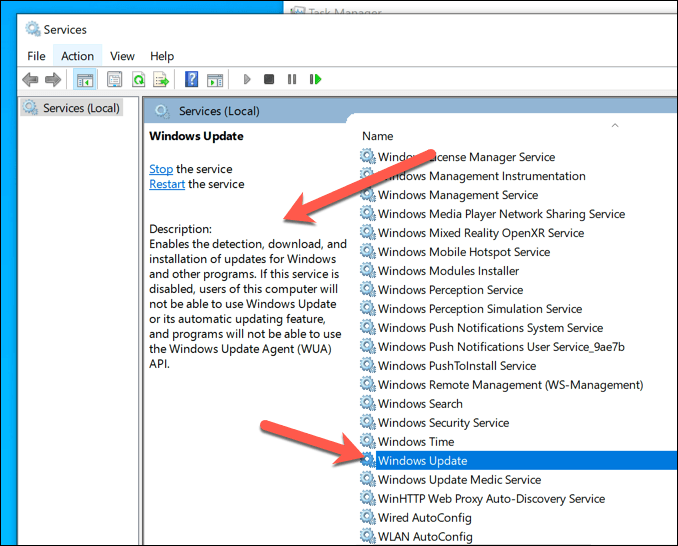
Compte tenu de l'importance de Windows Update en tant que composant Windows, il est juste de dire que le processus Windows Modules Installer Worker est sûr à exécuter. Tenter de terminer le processus s'il est en cours d'exécution, ou l'interférer de quelque manière que ce soit, peut entraîner des problèmes pouvant entraîner mises à jour Windows cassées.
Ce n'est pas possible pour désactiver le service Windows Update dans Windows 10, y compris tiworker.exe. Si vous essayez de le faire, cela peut avoir des effets secondaires involontaires, notamment la rupture d'autres processus Windows ou, dans le pire des cas, l'arrêt de l'exécution de votre PC.
In_content_1 all: [300x250 ] / dfp: [640x360]->Quelles sont les causes des problèmes d'utilisation élevée du processeur de Windows Modules Installer Worker?
Contrairement à d'autres processus système, tels que csrss.exe, c'est juste pour dire que vous devrez peut-être vous attendre à une utilisation élevée du processeur de la part du processus Windows Modules Installer Worker. Le service Windows Update utilisera beaucoup de ressources système, en particulier lorsqu'une mise à jour majeure est en cours d'installation.
Ceci est inévitable, mais l'impact sur votre PC dépendra de vos ressources système disponibles. Si une mise à jour Windows est en cours d'installation, il peut être conseillé de fermer les autres applications en cours d'exécution et de permettre au processus de se terminer. Cela garantira que la demande sur votre PC sera moindre.
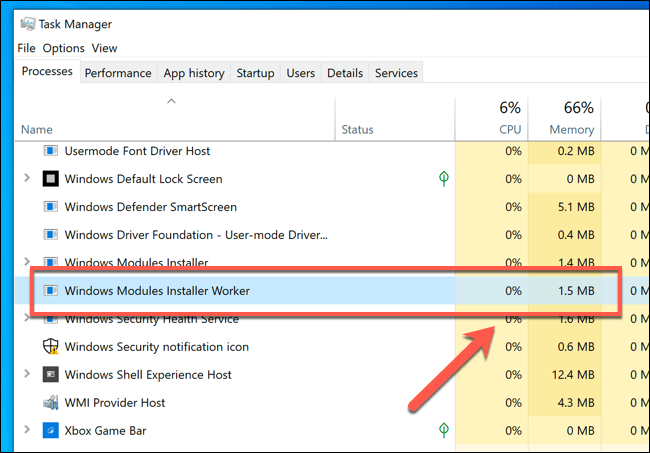
Étant donné que tiworker.exe n'est utilisé par Windows que pendant la préparation ou l'installation des mises à jour, vous pouvez vous attendre à retracer tout problème d'utilisation du processeur, de la RAM ou du disque vers le service Windows Update.
Une fois la mise à jour de Windows terminée, le processus d'installation des modules Windows devrait revenir à la normale ou s'arrêter complètement jusqu'à ce qu'il soit à nouveau nécessaire. Si ce n'est pas le cas, vous devrez dépanner Windows Update pour essayer de résoudre le problème.
Dépannage des problèmes de Windows Update
Lorsque Windows Update est problèmes, alors vous verrez le processus Windows Modules Installer Worker sous tension dans le Gestionnaire des tâches. Si tel est le cas, vous pouvez vérifier l'état actuel de Windows Update (et le dépanner davantage) à partir du menu Paramètres Windows.
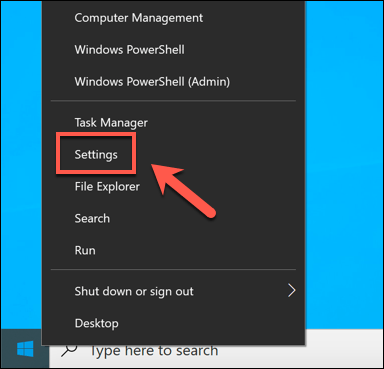
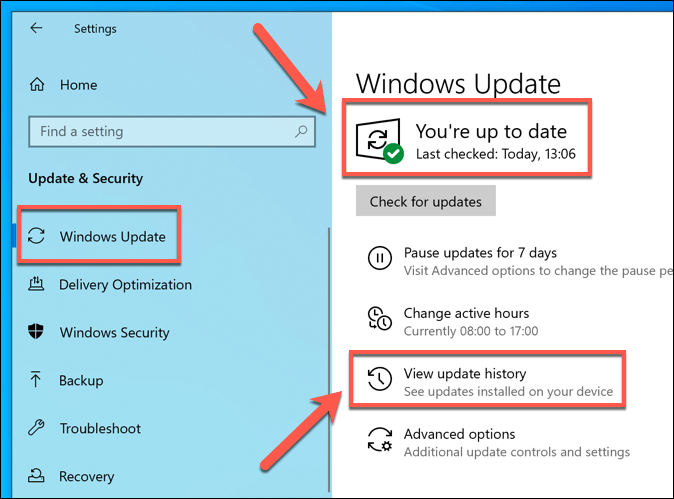
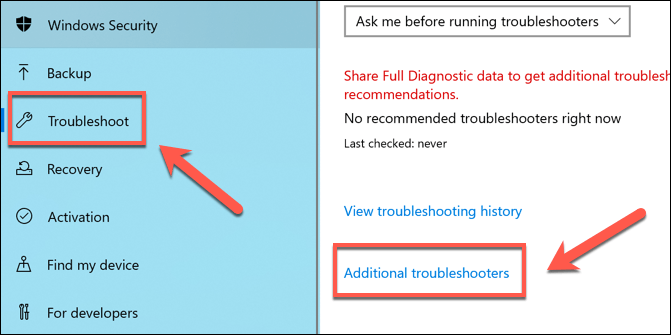
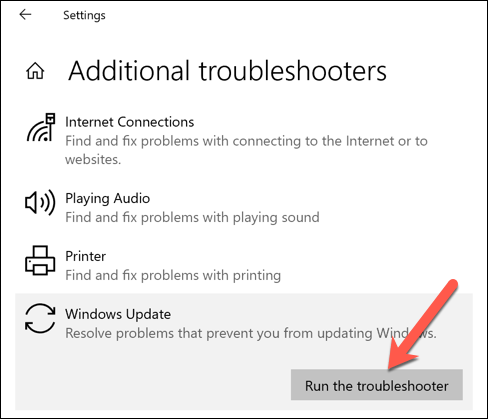
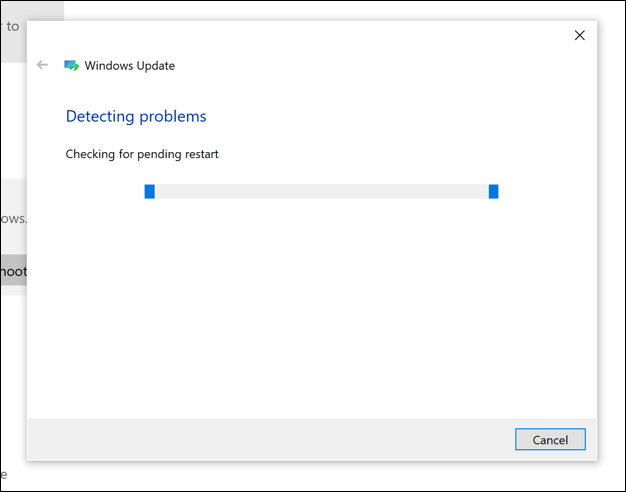
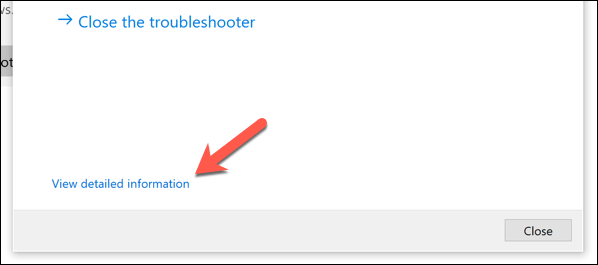
Comment vérifier si le programme d'installation des modules Windows est un processus système authentique
Dans certains cas, des logiciels malveillants tenteront de détourner votre installation de Windows en se faisant passer pour des fichiers de processus système comme tiworker.exe. Bien qu'il s'agisse d'un événement assez rare dans Windows 10, cela peut toujours arriver, donc si votre système est infecté, vous ne réaliserez peut-être pas que des processus non authentiques sont en cours d'exécution jusqu'à ce qu'il soit trop tard pour éviter tout dommage.
vous voyez le processus Windows Modules Installer Worker avec une utilisation élevée du processeur et vous êtes convaincu que Windows Update n'est pas en cours d'exécution (même en arrière-plan), cela peut être dû à un processus système non authentique. Heureusement, il est très facile de vérifier si le service tiworker.exe exécuté sur votre PC est authentique ou non.
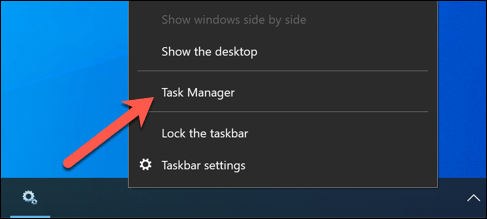
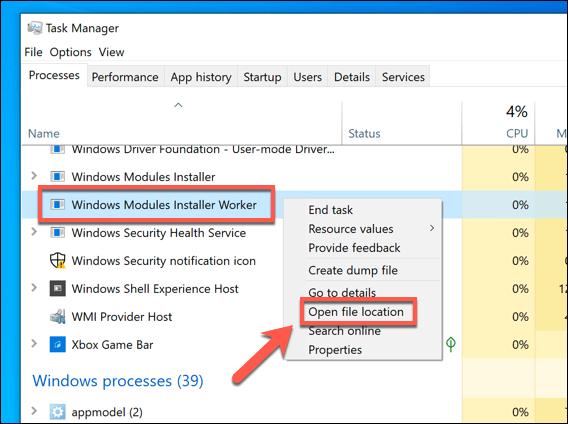
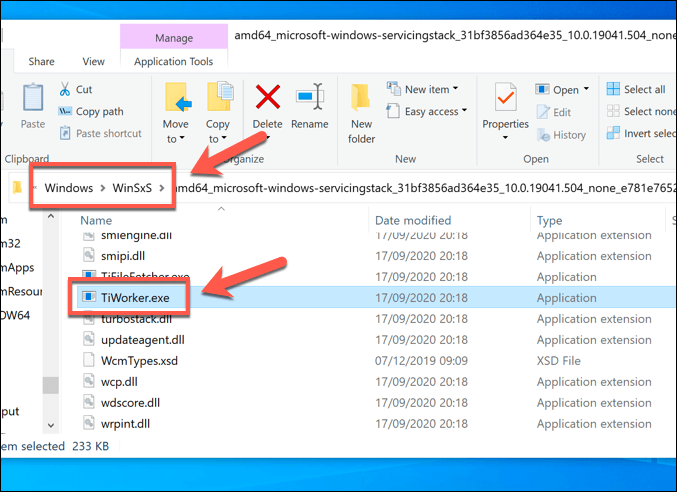
Si L'Explorateur de fichiers Windows s'ouvre à n'importe quel autre emplacement, il est donc peu probable que le processus en cours d'exécution sur votre PC soit le processus Windows Update authentique. Si tel est le cas, vous devrez planifier une analyse antivirus à l'aide de Windows Defender ou utiliser un logiciel anti-malware tiers.
Protection contre les processus Windows malveillants
Le processus Windows Modules Installer Worker n'est qu'un des nombreux processus système importants et authentiques que vous verrez de temps en temps dans le Gestionnaire des tâches Windows. Windows ne peut pas fonctionner sans eux car ils agissent comme les rouages qui rassemblent tout le système, des processus de base comme yourphone.exe au noyau système lui-même.
Bien sûr, si vous trouvez un service malveillant sur votre PC prétendant être un processus système, vous devrez arrêter et lancer une analyse de malware dès que possible. Bien que rares, les logiciels malveillants peuvent agir et agiront pour se cacher en attachant ou en remplaçant des processus système. Si tout le reste échoue, vous devrez peut-être essuyez et réinstallez Windows pour le résoudre.